巧用WPS Office 2012为图片设置透明背景
时间:2012-07-28 09:10:19 作者:不思议游戏 浏览量:2331

平时当我们为文档、表格或幻灯片添加图片时,往往不需要图片带有背景色。其实不用Photoshop,单用WPS Office 2012也能为图片设置透明色,不但简单易操作,而且效果可以媲美抠图软件!接下来我们一起来学习一下。
首先,打开了WPS文字,插入图片后,我们开始设置图片的透明色,首先用鼠标点击选中图片。图片的四周出现了8个空心的拖动点。如图1所示

然后,在上方的工具栏中选择“图片工具”的选项卡,点击左侧第四个按钮“颜色”,随即会出现一个下拉式菜单,选择最后一项“设置透明色”。如图2所示

这时鼠标变成了类似于PS里吸管工具,把它移动到你要设置为透明的颜色上点击。如图3所示

这样图片上被点击的颜色就神奇的消失,变成了透明色。给图片设置透明色就完成了!如图4所示
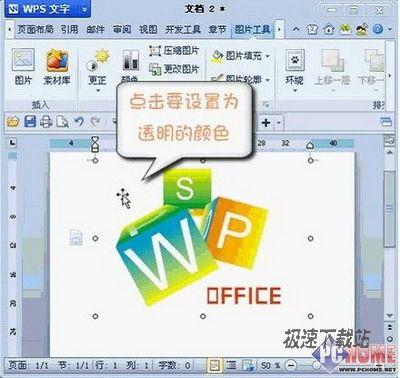
背景链接——关于WPS
WPS Office 主要包含用户日常应用所需的WPS文字( 对应Word)、WPS表格(对应Excel)、WPS演示(对应PowerPoint) 三大功能模块,与微软Office 2003-2010深度兼容。
WPS Office 2019 11.1.0.8214 官方版
- 软件性质:国产软件
- 授权方式:免费版
- 软件语言:简体中文
- 软件大小:101543 KB
- 下载次数:182626 次
- 更新时间:2019/4/9 8:31:56
- 运行平台:WinAll...
- 软件描述:WPS Office是金山软件股份有限公司推出的一款办公软件。包括WPS文字、W... [立即下载]
相关资讯
相关软件
电脑软件教程排行
- 怎么将网易云音乐缓存转换为MP3文件?
- 比特精灵下载BT种子BT电影教程
- 土豆聊天软件Potato Chat中文设置教程
- 怎么注册Potato Chat?土豆聊天注册账号教程...
- 浮云音频降噪软件对MP3降噪处理教程
- 英雄联盟官方助手登陆失败问题解决方法
- 蜜蜂剪辑添加视频特效教程
- 比特彗星下载BT种子电影教程
- 好图看看安装与卸载
- 豪迪QQ群发器发送好友使用方法介绍
最新电脑软件教程
- 生意专家教你如何做好短信营销
- 怎么使用有道云笔记APP收藏网页链接?
- 怎么在有道云笔记APP中添加文字笔记
- 怎么移除手机QQ导航栏中的QQ看点按钮?
- 怎么对PDF文档添加文字水印和图片水印?
- 批量向视频添加文字水印和图片水印教程
- APE Player播放APE音乐和转换格式教程
- 360桌面助手整理桌面图标及添加待办事项教程...
- Clavier Plus设置微信电脑版快捷键教程
- 易达精细进销存新增销售记录和商品信息教程...
软件教程分类
更多常用电脑软件
更多同类软件专题












